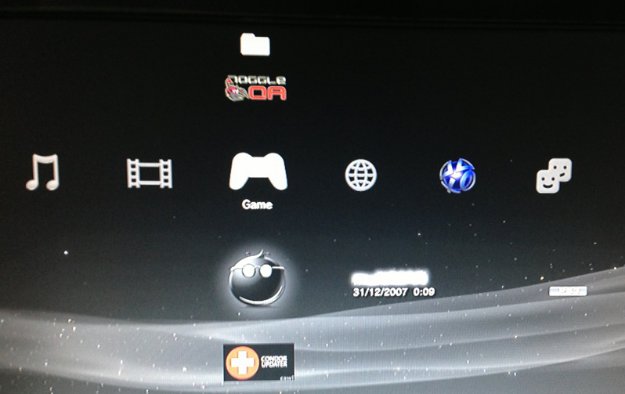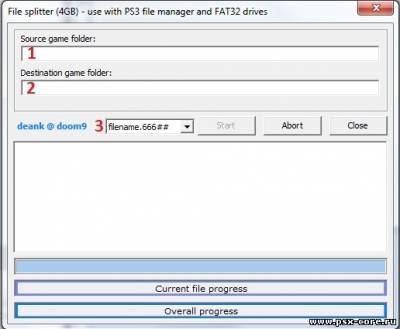Что такое multiman для ps3
Как запустить игру на PlayStation 3 с помощью Multiman
Итак, у вас есть прошитая PS 3 с установленным менеджером Multiman. Именно эта программа позволяет запускать копии игр с внутреннего диска или usb-флешки. Есть ещё один популярный аналог — Rodgero Manager, но сейчас мы рассматриваем именно Multiman для PS3.
Запустить игру через Multiman очень просто, однако есть несколько нюансов, о которых мы и расскажем в этой статье.
Итак, у вас установлен Multiman, копия игры записана на внутренний диск консоли или usb-флешку. Как скопировать игру на hdd приставки рассказано в этой статье, а про запись игр на флешку читайте здесь.
Во-первых, вам необходимо запустить сам Multiman. Если у вас установлен этот менеджер, вы найдете его в разделе Игра (Game) основного меню консоли:
Когда Multiman запущен, вставьте в привод любой лицензионный диск. Это необходимо для запуска игр с hdd приставки либо с внешнего носителя. Некоторые игры запускаются без вставленного диска, но для нормальной работы Multiman лучше постоянно держать в приводе какой-нибудь лицензионный диск.
Это может быть любой диск, включая диски с демо-версиями. Главное, чтобы он был лицензионным.
Теперь выделите игру. Если игра скопирована на внутренний диск или записана на флешку, она должна появляться в меню автоматически. Чтобы Multiman отображал игры с внешнего usb-носителя, создайте на нём папку GAMES, в которую и надо копировать игры. Следите за тем, чтобы в названии папки с игрой не было русских букв (кириллицы).
Если по каким-то причина игра не отображается в списке, перезапустите Multiman.
Найдите в Multiman нужную вам игру и нажмите кнопку X. В результате вы окажетесь в меню Игра (Game). Здесь выберите диск и запустите его. В результате у вас должна запуститься та игра, которую вы выбрали в Менеджере Multiman.
Если игра не запустилась, зайдите в настройки игры и поставьте галочки напротив пунктов «Внутренний» и «BD-эмуляция». Теперь вы можете наслаждаться игрой!
Некоторые игры при запуске требуют установить обновление. Однако после обновления они могут не запуститься. Поэтому прежде чем скачать и установить обновление игры (речь идет именно об обновлении самой игры) сделайте её резервную копию (можно просто хранить копии игр на компьютере). Если после обновления игра не запустилась, удалите её с приставки или флешки и попробуйте запустить резервную копию, без установки обновлений.
[PS3] Запуск игр через MultiMAN
В данном руководстве я расскажу об основных положениях по запуску копий ваших игр непосредственно с HDD PS3
Внимание! Автор данной статьи полагает, что вы будете использовать образы своих лицензионных дисков, которые были сделаны лично вами для уменьшения износа привода консоли. Клуб DNS/TP и автор данного материала не поддерживают нелегальное распространение контента
Будем считать, что образ своего лицензионного диска вы уже сделали и скопировали его на внутренний или на внешний HDD
1. Вставить любой лицензионный игровой диск в привод, если игра, которую вы хотите запустить требует наличия в приводе любого лицензионного диска. Подойдут промо демо-диски или диск Move, их не так жалко и достаются они практически бесплатно
2. Запустить MultiMAN
3. Выделить нужную игру
4. Нажать 
5. Выбрать диск, который теперь является игрой, выбранной в программе MultiMAN, и запустить игру. Если игра может запускаться без диска, то можно его не вставлять, тогда запускать игру надо через меню */app_home/PS3_GAME/
6. Запустить игру
! Если игра предлагает скачать и установить, то возможно после обновления она не сможет запустится. Иногда помогает удаление установленного обновления. Если есть резервная копия игры, то можно ее скопировать снова
Копирование материала допускается только с разрешения автора с обязательным указанием ссылки на источник
Что такое multiMAN для PS3 с прошивкой
Что такое multiMAN? Это программа, с помощью которой запускаются игры на PS3 с прошивкой Custom Firmware (CFW). Используя multiMAN, можно установить любой PKG-образ на внутренний жесткий диск. Кроме того, в нем есть поддержка внешних накопителей.
multiMAN для PS3 считается одной из самых важных программ, облегчающих пользование консолью. Она имеет ряд важных настроек, одна из которых позволяет включить распознавание внешних накопителей в формате NTFS, чтобы можно было копировать файлы больше 4Гб.
Важно помнить, что мультиман – это кастомное приложение. Его невозможно установить на официальную прошивку.
Режимы multiMAN для PS3
Что такое мультимен, мы уже рассказали, теперь давайте поговорим о режимах его работы. Их два: mmCM и MULTIMAN Mode.
mmCM для PS3 позволяет запускать игры в формате ISO и PKG, а также умеет монтировать образы на виртуальный диск.
MULTIMAN Mode нужен для комфортного копирования игр на внутренний HDD.
Чтобы установить mmCM на PS3 по умолчанию, нужно:
Смена режима на стандартный происходит аналогично.
Как пользоваться multiMAN на прошитой приставке
Если версия программы, установленная на вашей приставке, имеет русский перевод, никаких сложностей в ее использовании не возникнет.
Все элементы меню подписаны, поэтому вы с легкостью найдете нужные. Кроме того, переключаясь между экранами, можно выбрать наилучший стиль отображения, которым лично вам будет удобно пользоваться.
Чтобы запустить игру через мультиман на PS3, нужно сначала установить ее с помощью Install Packages Files, а затем:
Иногда вам будет нужен лицензионный диск от PS3. Это может быть совершенно любая игра.
Более подробные инструкции по multiMAN можно прочесть в разделе «Статьи» на нашем сайте.
Что делать, если multiMAN на PS3 не запускается
Запуск multiMAN не всегда возможен. Иногда не открываются игры, а временами и само приложение. Из-за этого приходится либо перезагружать консоль, либо устанавливать более свежую версию программы.
В большинстве проблем виноваты системные неполадки, поэтому попробуйте просто выключить консоли и включить ее снова.
Не помогло? Тогда войдите в программу и нажмите R3, если она, конечно, запускается. Это позволит скачать и установить новую версию приложения.
Самый радикальный способ – переустановка мультимена. Достаточно удалить приложение и повторно закачать его на приставку.
Что такое multiman для ps3
Ещё, чтобы передавать файлы по кросс-кабелю, вам будет необходима программа-клиент FTP. Например, можете скачать прогу X-FileZilla.
Итак, имеем: сонька и компьютер связаны через Ethernet-кабель напрямую или через роутер.
Далее в меню PS3 идем в «Настройки», «Настройки сети»
«Настройки соединения с Интернетом»
Вылетает окно нмжимаем «ОК». Следующие варианты, которые вам нужно выбрать:
Специальные
Проводное соединение
Настройки вручную
Определять автоматически
Вручную:
IP адрес: 100.100.10.10
Маска подсети: 255.255.255.0
Раутер по умолчанию: 100.100.10.1
Основной DNS: 100.100.10.1
Дополнительный DNS: 0.0.0.0
Автоматически
Не использовать
Включить
Жмем кнопку «X»
Тестировать соединение не обязательно, так что смело жмите «O»
— получили сетевой доступ к внутреннему жесткому диску PS3.
– Mount a folder as /dev_bdvd and /app_home
/mount_ps3/
– Mount a folder as /dev_bdvd and /app_home, and close the browser
/eject.ps3 – Eject disc
/insert.ps3 – Insert ejected disc
/quit.ps3 – Unload webMAN from memory
/restart.ps3 – Restart PS3 console
/shutdown.ps3 – Shutdown PS3 console (turn it off)
/popup.ps3/ – Display a message on PS3 screen
SELECT + L2 + R3 + L3 – Fail-safe combo to delete boot_plugins.txt and shutdown your PS3
SELECT + R3 – Show free space on the system storage (/dev_hdd0) along with CPU/RSX temperatures.
SELECT + L1 – Mount previous title from last 5 mounted games
SELECT + R1 – Mount next title from last 5 mounted games
R2 + L3 + O – Restart PS3
R2 + L3 + X – Shutdown PS3
R2 + L3 + R3 – Unload webMAN from memory
To use “SELECT+L1/R1″ for scrolling last 5 games you must load at least three different games (via browser or from “My Games”). Otherwise nothing will happen when you hit the combo.
In [Files] browser mode clicking will mount the selected folder as /dev_bdvd and /app_home, allowing you to install PKG files from local drives
* PS3 games in JB/folder format
* PS3 ISO games (in /PS3ISO) – split supported
* PSP ISO games (in /PSPISO and /ISO) – PSP Launcher 2.00 (from Cobra) is required for PSP ISO!
(ISO only – not CSO. multiMAN can be used to convert CSO games into ISO format)
* PS2 ISO games (/dev_hdd0/PS2ISO only)
* PS1 ISO/BIN games (in /PSXISO and /PSXGAMES)
* DVD movies in ISO format (in /DVDISO) – split supported
* Blu-ray movies in ISO format (in /BDISO) – split supported
* Network games in ISO/JB format, BDISO and DVDISO
webMAN requires a modified ps3netsrv and won’t work with the one from the cobra-rogero official rar/zip.
I’ll repost the link with my modifications just in case: https://www.deanbg.com/ps3netsrv.zip
Split format is MyTitle.iso.0 — MyTitle.iso.15
You can use split ISO on usb/hdd, but not over network. It won’t cache anything – it will just work – no delays.
играть с USB в NTFS формате нельзя
Начиная с версии 1.16.04 можно копировать игры с внешнего hdd (с системой NTFS) на внутренний hdd приставки.
1. multiMAN 1.16.04 (или поздней версии)
2. Для нормальной работы на кастомных 3.55, обязательно после установки мультимена, установите BDEMU-355KM.pkg
3. Файл USB.CFG
4. CheckUDisk https://multi-up.com/440557
5. Подключение по FTP (или другая возможность закинуть файл в консоль)
Должно получиться что-то такого вида: 0xВАШЕ:0xВАШЕ:1 (1- это номер раздела, на вашем внешнем NTFS устройстве, если раздел 1, то оставляйте единицу, если разделов больше, ставьте номер того, который отформатирован в NTFS)
4. Копируем данный файл на внутренний HDD консоли, по адресу dev_hdd0/game/BLES80608/USRDIR/.
Всё, ваша приставка и менеджер готовы для работы с внешним NTFS носителем. Для активации режима, в Мультимене нужно нажать START+треугольник. Пока возможно только копирование файлов, через файловый менеджер мультимена.
примечание: USB.CFG можно сделать самому.Для этого в блокноте пропишите 0xvid:0xpid:# которые определит программа CheckUDisk и сохраните файл с расширением CFG. Либо можно взять готовый файл USB.CFG из папки dev_hdd0/game/BLES80608/USRDIR/ и отредактировав его,закинуть обратно в папку dev_hdd0/game/BLES80608/USRDIR
Дополнительный пункт в меню «Игра» для быстрого запуска из XMB предыдущей игры
В некоторых играх присутствуют файлы, размером больше 4 Гб (далее «большой файл»), они не могут быть помещены на жесткий диск, отформатированный в систему FAT32. Тем не менее, существует способ запуска таких игр частично с внешнего FAT32 диска.
Вам понадобится multiMAN manager версии 2.00.01 или выше, BDEMU2 и программа для разрезания большого файла (например, программа Split4G, разработанная автором multiMAN), который будет находиться на внутреннем диске консоли, а все остальные файлы игры – на внешнем.
1. Ваша игра должна находиться на диске с файловой системой NTFS (т.к. невозможно держать большие файлы на системе FAT32).
2. Скачайте и запустите программу Split4G из любого места на компьютере.
4. В поле с номером 2 выберите место, куда будет скопирована готовая игра уже с разрезанными большими файлами. Например, X:\games\.
5. В поле с номером 3 выберите формат «666хх» (как на картинке) и нажмите Start. Программа просканирует папку с игрой на наличие больших файлов и примется за дело.
Если вы выбрали во втором поле тот же самый путь, что и в первом, то разрезанный большой файл просто добавится туда и вам придется удалять неразрезанный файл вручную.
Если вы выбрали во втором поле, какой либо другой путь, то туда будет скопирована вся игра уже с разрезанными большими файлами. Поэтому имеет смысл во второе поле вбивать путь к вашему FAT32 диску, игра будет туда скопирована напрямую полностью и уже с разрезанными файлами.
В multiMAN запускаете игру как обычно, но перед первым запуском появится предупрждение, что большой файл будет установлен на внутренний диск консоли, соглашаетесь, происходит установка, потом вас выбросит в XMB, а дальше запускайте игру как обычно.
— Так же автор multiMAN сообщает, что менеджер поддерживает не более 10-ти игр с разрезанными большими файлами одновременно.
— Так же автор говорит, что не все игры поддерживают этот способ запуска.
Данный способ был лично проверен на игре Red Dead Redemption – работает безупречно.
Запуск PS1 игр:
1. Устанавливаем multiman версии 02.07.06+
2. Запускаем его
3. Вставляем диск с пс1 игрой
4. В режиме XMMB в списке игр появится диск с игрой
5. Жмем треугольник и выбираем пункт LOAD
чтоб работали сейвы:
1. Запускаем PS3
2. Идем в раздел XMB «Сохранения PS/PS2»
3. Создаем карту памяти PS1
4. Карте даем имя: «Internal Memory Card» И не как иначе! (в версии 02.07.07+ можно давать любое имя)
5. На созданной карте жмем треугольник->назначить->слот1
6. Запускаем через мультимен игру
7. Радуемся (этот пункт обязателен 
Скачайте утилиту discBOOT для PC, которая собирает установочный PKG файл для PS3, позволяющий запускать образ сбекапленной игры, записанной на диски DVD/DVD-RW/BD/BDRE.
Следуйте инструкции ниже:
1. Перетащите нужную папку «PS3_GAME» на приложение discBOOT.exe
2. Программа создаст папку с 3 файлами:
— PKG для 3,41.
— PKG для 3,55.
— TXT с инструкцией.
3. Запишите игру на диск (папку PS3_GAME и файл PS3_DISC.SFB из бекапа, созданного мультименом).
4. Вставьте записанный диск в PS3.
5. Установите PKG файл для вашей прошивки на PS3.
6. Запустите игру с новой появившейся иконки.
Дин на основе недавнего VSH PRXloader v1.0 реализовал свой тестовый PS3 FTP плагин для фоновой закачки данных на PS3 по FTP, в то время пока вы играете на ней, смотрите фильмы и т.п.
1. Просмотр, создание и удаление папок
2. Отправка и получение файлов
3. Полный доступ к файловой системе PS3
4. Скорость от 7 до 10МБ/сек
5. Логин: anonymous | Пароль: (любой)
6. Пользовательская команда: «SITE SHUTDOWN» выключает PS3 (как правило, при следующей загрузке выводится окно, чтобы подтвердить, что все в порядке)
7. Доступ к записи в /dev_flash (монтируется как dev_blind)
1. Нет возможности «переименовать» файлы/папки
2. Нет «PASV» режима (поддерживается только активный режим)
3. Удаленное управление файлами и папками меняет дату и время на 2013/10/17 00:00:00
Это всего лишь проба, хотя и полностью функциональная.
услуги модератора люкс класса- обратиться.
XMMB mode:
* Game poster/background loads/shows 2x faster now
* Game poster is crisp and unaltered
* All texts in XMMB are smooth and easy to read with bright backgrounds
* All texts got small shadow to improve visibility
* Favorites column shows game icons
* Fave star applied to game icons in Favorites column
* Clock and column title more visible and better looking
* Cover overlay image (GLC.PNG) applied to cover in XMMB mode, too
* Added image background for theme selection (10x to condor) (pop up can be moved with analogue sticks)
* Fixed: time/date format changes immediately (not after 30 seconds)
* Fixed ‘favorites’ column (showing stuff when no faves selected)
* Added option in SETTINGS column to disable «Theme Audio»
* «Title Details» option in SETTINGS column to change 4×2, 8×4, cover flow and Box-art modes (title/+id/+title count/none)
* Fixed Mouse X/Y deadzone setting
* Fixed PHOTO column populates properly from USB storage (/PICTURE folder)
* Changed: «Verifying USB Games» option: [Always/Auto/Never]
* Added new function in SETTINGS column «Clean Game Cache»
* Added selection list menu to clear Game Data for specific Game
* Favorites selection remembered when going out of game-settings submenu
* Added support for SDHC/MemoryStick/CompactFlash storage for MUSIC/PHOTO/VIDEO columns in XMMB mode
* Added: SDHC, CF and MS icons in PHOTO/VIDEO/MUSIC XMMB mode
* Added: multiple strategies for mounting titles using all available methods
* Special thanks for helping with extensive tests: GoTiT4FrE
* Special thanks for testing and bug reports: condorstrike, B6S, S4BRE, bitsbubba
* Thanks to Hermes (again) for SC8
* Thanks to Z0ner for helping n00bs
* Thanks to multiBOT for the lovely IA brought in by its creators
1 second before looping.
* Added: Option «Hide BD-ROM disc from game list» in XMMB Settings
* Added: L2/R2 switch pages in 4×2 and 8×4 game list modes
* Added: «Save Screenshot» option in PS3 XMB Photo column to capture multiMAN screens in PNG (multiMAN Screenshots album) (10x to squarepusher2 for the hint)
* Improved: multiMAN will return from emulators and showtime much faster (
1-2 seconds boot screen)
* Improved: Last XMMB column and selection/entry restored upon restart/respawn
* Improved: JPG and PNG loading and decoding is performed faster (via SPU with fallback to PPU when header-decoding fails)
* Added: «Retro» column for emulators (WIP)
* Added: «Genre» option in «Game Settings» submenu to select categories for albums/grouping
* (WIP) Added: Support for latest SNES9x port for PS3
* (WIP) Added: Support for SNES9x ROMS: SMC/smc, FIG/fig, SFC/sfc, GD3/gd3, GD7/gd7, DX2/dx2, BSX/bsx, SWC/swc, JMA/jma
* (WIP) Added: New options in options.ini:
* Added: Support for playing music/playlists from PS3 XMB Music column (thanks to squarepusher2)
* Improved: TVs with 480p/576p resolution will show XMMB and slide-coverflow modes a bit better
MAJOR IMPROVEMENTS:
* Improved: Added threaded processing for photo/music/video/game/favorites/retro columns
* Improved: Added threaded processing for loading jpg/png images in XMMB mode
* SNES9x:
— Fixed PS3 reset when exiting with
— Fixed returning to XMB
— Fixed returning to multiMAN
* multiMAN:
— Greatly improved loading of all columns in XMMB mode
— Progress icons added in the top right corner (next to the clock)
MP3/Audio related:
* Changed: MP3 playback requires 384KB of RAM (was 24MB before) and now MP3 file size is unlimited (4MB ram freed)
* Added: Fade-in / fade-out for mp3 playback
* Added: Indication of which mp3 title is currently playing/paused in XMMB mode
* Added: multiMAN mp3 playback will pause if you play music from PS3 XMB Music column
Extended support for BD Remote Controller:
* BD Remote: [ENTER] and [PLAY] keys will act as [X] (much easier to navigate)
* BD Remote: [PAUSE] will pause music playback
* BD Remote: [PREV]/[NEXT] will skip to previous/next audio track
* BD Remote: [STOP] will stop music playback
* Grouping by Genre for Game/Favorite Columns (SQUARE)
* Grouping by Emulator Type for Retro column (SQUARE)
* Grouping by title name (alphabetically) for Music (SQUARE), Game, Favorites, Retro columns (SELECT+SQUARE)
* Info pop-up during music playback
* Removed duplicate entries (by name) in Photo and Music XMMB columns
* BD Remote: [SLOW >] will change playback volume
* BD Remote: [BLUE] will switch to File Manager and back
* BD Remote: [GREEN] will turn on the Screensaver
* SELECT+START will switch to File Manager and back
multiMAN 02.01.00 FULL (69MB) (2345 covers) (showTIME lastGAME ebootFIX ebootMOD bdRESET ps3SERV)
Все функции и возможности Multiman на PlayStation 3
Если у вас прошитая PS3, то, скорее всего, на ней установлена программа Multiman. Эта оболочка не только запускает копии игр с винчестера или usb-носителя, но и имеет ряд других очень полезных функций. О них мы и расскажем в этой статье.
Настройка оформления
Вы можете выбрать один из нескольких вариантов отображения меню Multiman. Но самым удобным и функциональным, на наш взгляд, является оформление XMMB, сделанное по образу и подобию стандартного интерфейса PlayStation 3.
FTP-сервер
Multiman имеет встроенный FTP-сервер. Благодаря этому вы можете соединить свою «плойку» с компьютером, чтобы копировать игры напрямую на диск приставки. Для этого вам не потребуется устанавливать дополнительные программы на свою консоль — всё уже есть в Мультимане. Необходимо только подключить вашу приставку к роутеру и настроить FTP-клиент на своем компьютере. Как подключить PS 3 к сети рассказано в этой статье. А здесь вы прочтете инструкцию по настройке FTP-клиента для записи игр на приставку.
Внешние носители
Multiman отображает и поддерживает до 7 различных носителей информации (включая внутренний диск приставки и BD-привод). Это могут быть не только флешки и usb-диски, но и все поддерживаемые PlayStation форматы флеш-памяти:
Memory Stik Pro и Duo
и даже старый, а потому достаточно редкий CompactFlash (карты такого типа используются в некоторых фотоаппаратах).
Для копирования данных с этих устройств на внутренний диск приставки Multiman имеет встроенный файловый менеджер, которым очень удобно пользоваться.
Фото, Аудио и Видео
Multiman позволяет просматривать изображения в формате jpeg и png, воспроизводит музыку MP3, поддерживает видеоформат AVCHD. Вы можете просмотреть это видео с внешнего USB-устройства или скопировать фильм на внутренний диск консоли. Также в видеокаталогах AVCHD поддерживаются обложки COVER.PNG.
Поддержка других устройств
Если вы привыкли управлять PlayStation 3 через портативную консоль PSP, пользоваться контроллером MOVE, то для вас хорошая новость — Multiman поддерживает эти устройства. Также в файловом менеджере вы можете использовать мышь и клавиатуру.
Ещё больше возможностей!
Продвинутые пользователи могут изменить настройки Multiman в файле options.ini (иногда он называется options_default.ini).
Как видите, с Мультиманом вы можете делать со своей консолью практически всё, что угодно.